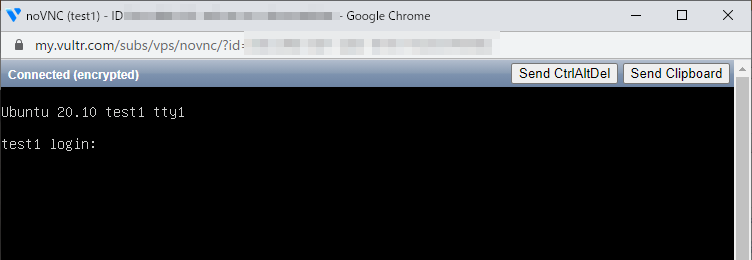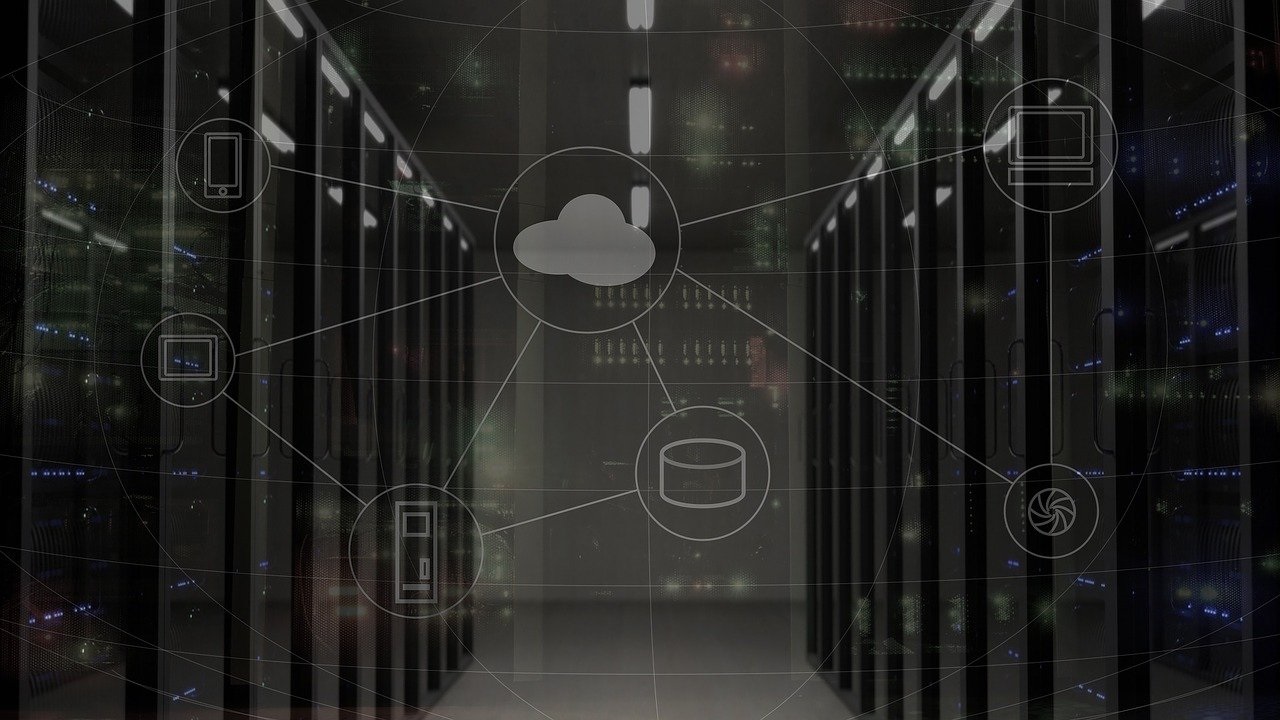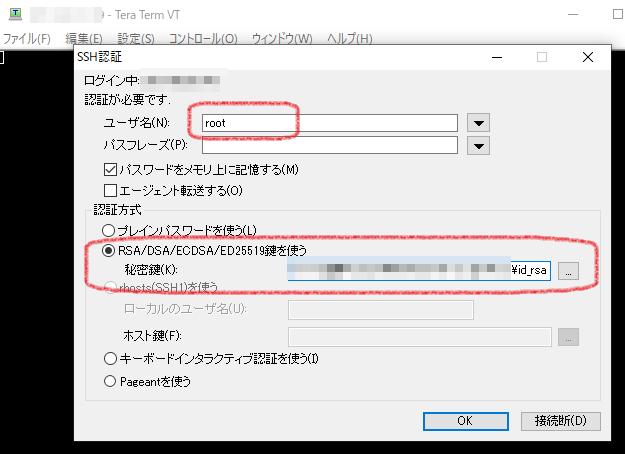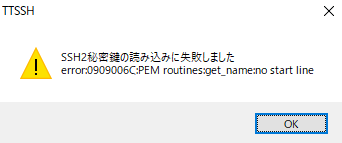VULTRでVPSを作成し、Tera Term(SSH)で管理する方法について説明します。
概要
- VULTRにおいて、次の前提でVPSを構築する手順を説明します。
- “New York(NJ)”拠点で提供される$3.5プランを選択する。
- OSとしてUbuntuを選択する。
- SSH鍵認証で接続できるようSSH鍵を選択する。
- VPSをWindows10で管理する前提とし、SSHクライアントとしてTera Termを使用します。
- SSH鍵の作成方法はいくつか考えられますが、ここではTera Termを使用してSSH鍵を作成します。
- VULTRを使用するユーザ登録を行っているものとします。
- VULTRの概要や$2.5/$3.5プランはこちらで紹介しています。
SSH鍵の作成と登録
VULTRのFAQにあるようにSSH鍵の作成方法はいくつか考えられますが、ここではTera Termの機能を使ってSSH鍵を作成します。
- SSH鍵を作成します。
次を参考に公開鍵ファイルと秘密鍵ファイルを作成します。
この際、Tera Termで読み込めるよう鍵のパスフレーズは指定しないでください。 - [Account]の[SSH Keys]にある[Add SSH Keys]をクリックします。
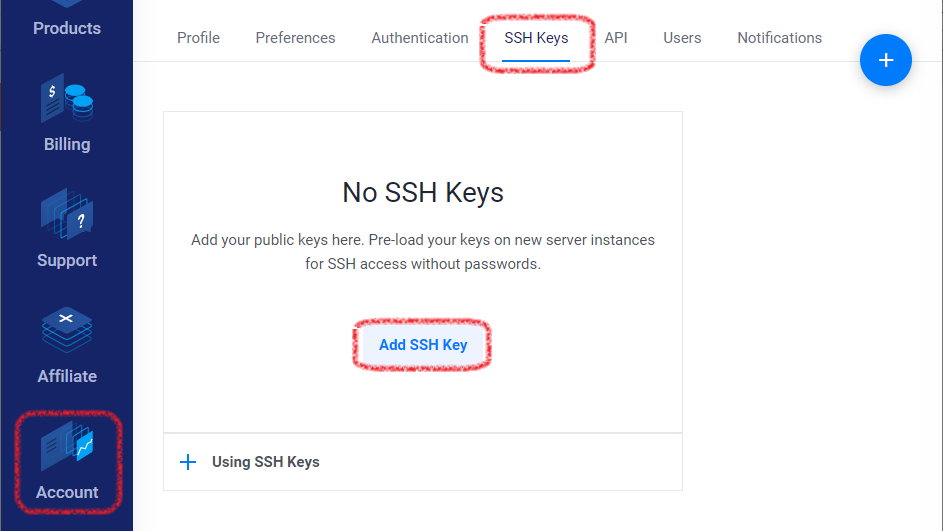
- 公開鍵ファイル(id_rsa.pub)をメモ帳等で開き、内容をコピーします。
次のように入力欄にペーストして、[Add SSH Key]をクリックします。。
- 登録が完了すると次のように一覧に表示されます。

VPSの作成手順
各種の条件を選択してVPSをデプロイします。
- メニューの[Products]を選択し、右上の+マークをクリックし、[Deploy New Server]をクリックする。

- VPSを作成するので[Cloud Compute]をクリックする。
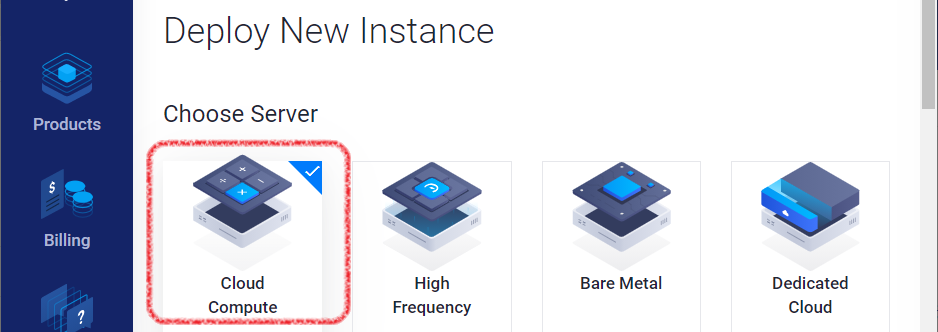
- VPSを作成する拠点を選択する。
ここで選択する拠点によって後で選択できるプランが異なる場合があります。
例えば、$2.5プランは”New York(NJ)”または”Atlanta”、$3.5プランは”New York(NJ)”、$5プラン以上は任意の拠点で選択可能です。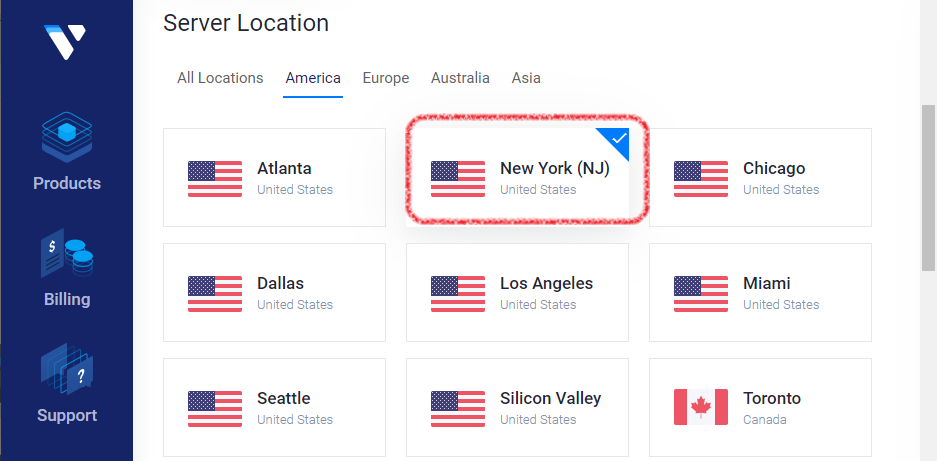
- OSの種類を選択します。
OSのアイコンをクリックすると、OSとバージョンを選択できます。
独自のISOファイルを指定することもできます。(概要、アップロードの条件)。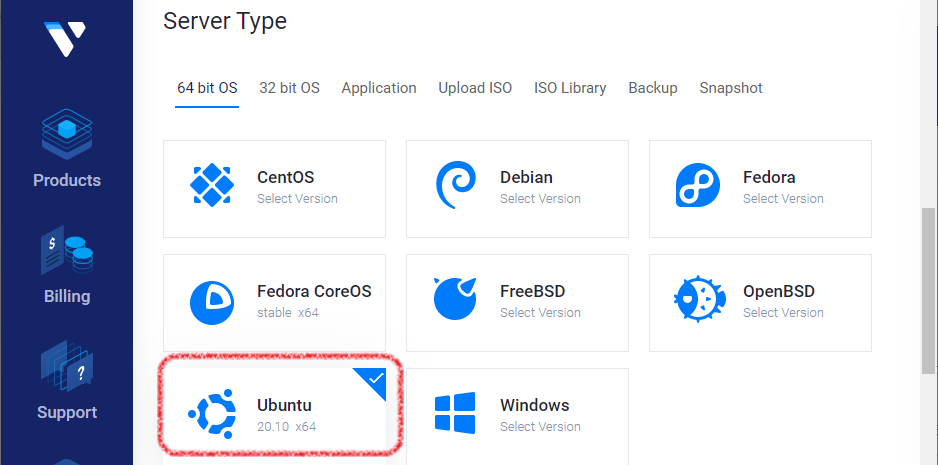
- プランを選択します。
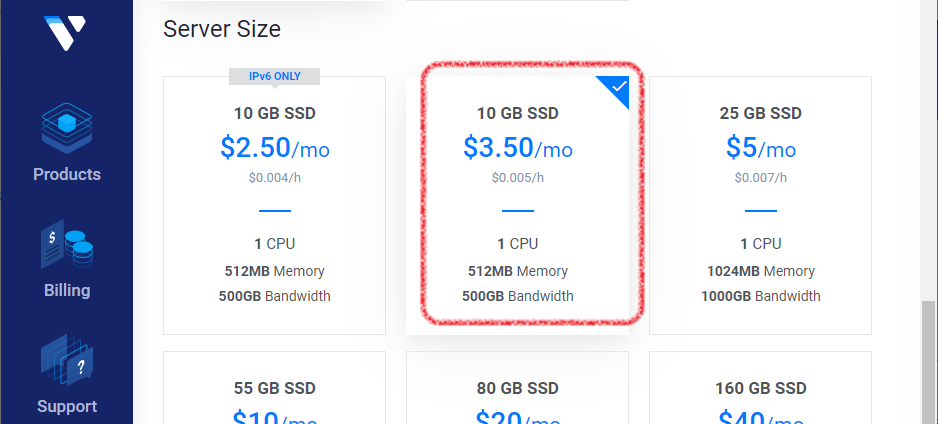
- 必要に応じてオプションをクリックします。
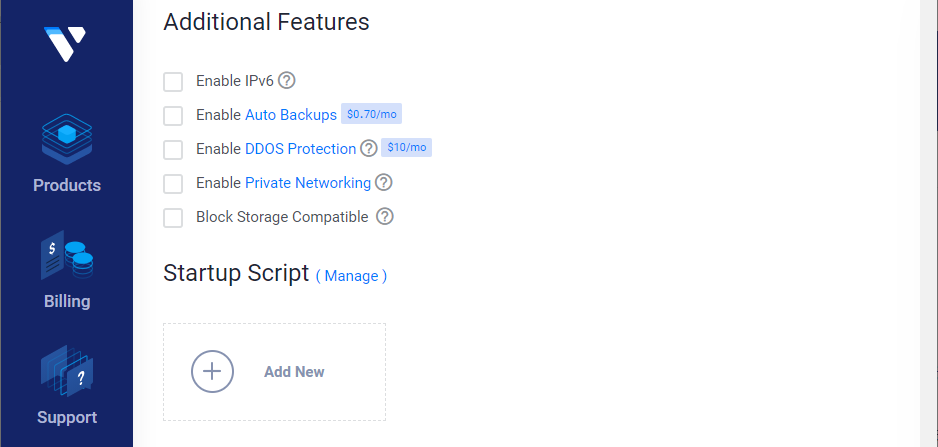
- 使用するSSH鍵を選択します。
選択は必須ではありませんが、ここでは前述の手順で作成したSSH鍵を選択します。
なお、ここで指定した鍵はrootユーザ向けの鍵であり、/root/.ssh/authorized_keysに登録されます。root以外のユーザに対するSSHの鍵設定に関してはガイドをご覧ください。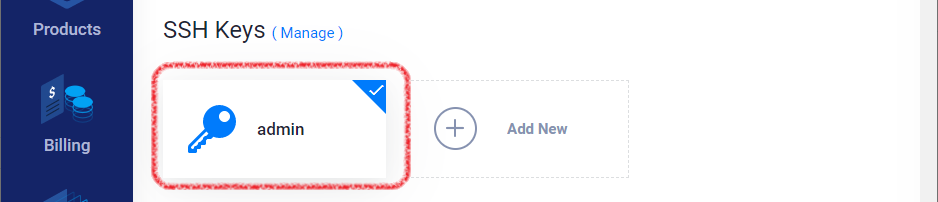
- ホスト名や管理上の名称を指定し、[Deploy Now]をクリックします。
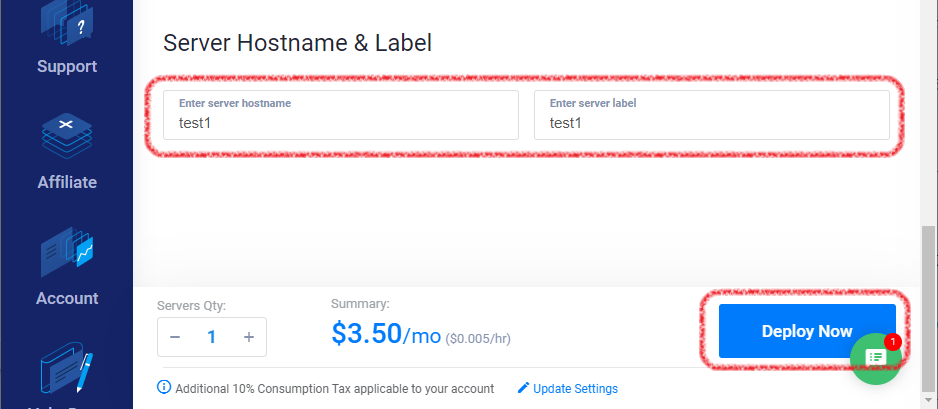
- VPSが作成され、OSのインストールが開始されます。
作成されたVPSの確認
- OSのインストールが終わると、Statusが[Running]に変更されます。
[Running]右隣の[・・・]から、サーバの詳細情報やコンソール接続を選択できます。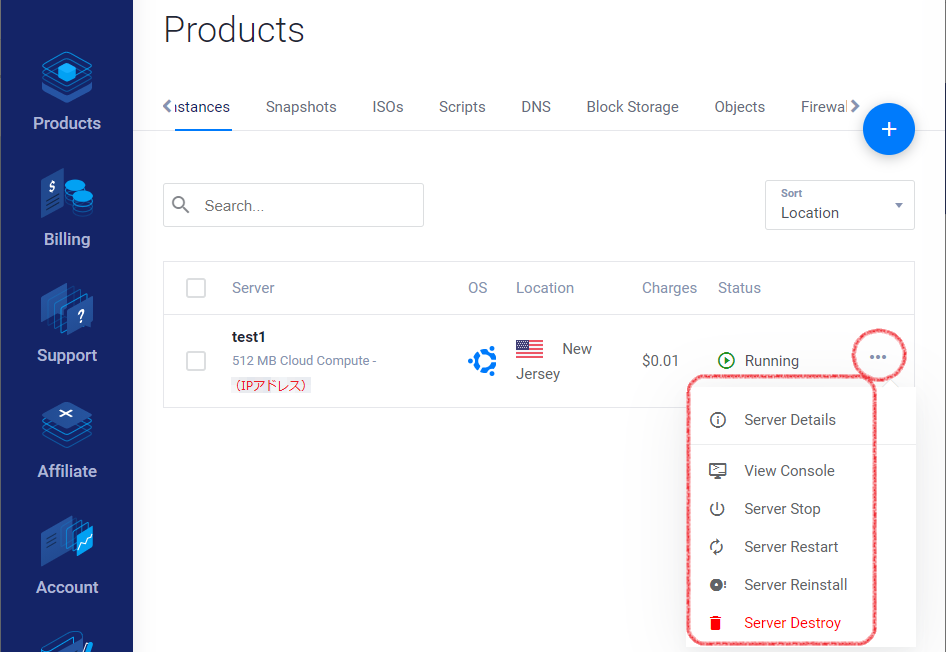
- [Server Details]のイメージは次の通りです。
ここではVPSのIPアドレスやrootの初期パスワードを確認できます。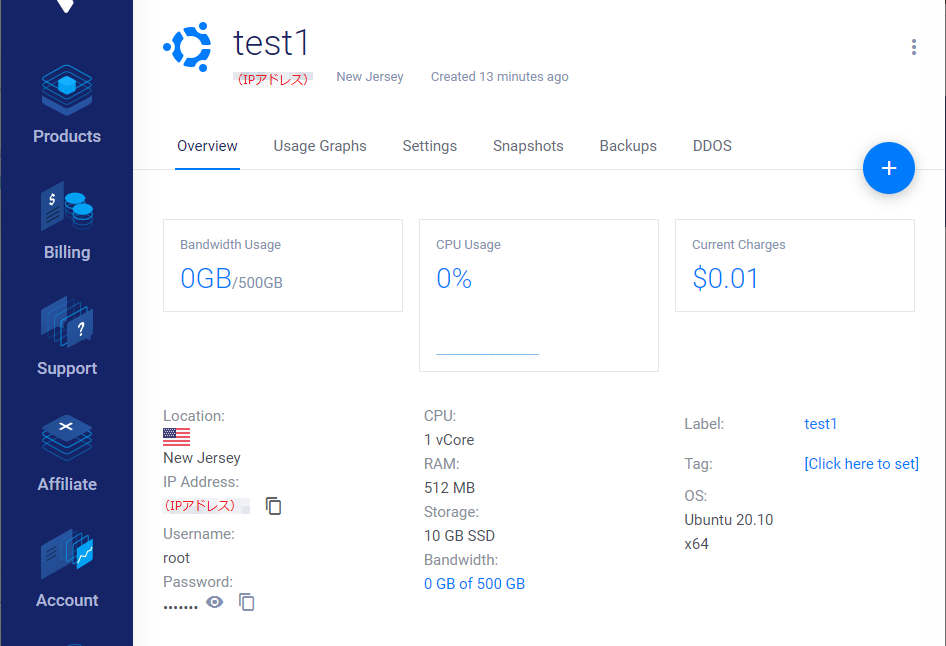
- [View Console]のイメージは次の通りです。